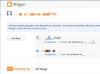Ваш новий обліковий запис Gmail також дає змогу входити в усі інші служби Google.
Авторство зображення: Зображення надано Google
Щоб змінити адресу Gmail, потрібно створити новий обліковий запис Gmail. Однак використання нового облікового запису не означає втрату ваших даних, оскільки Gmail дозволяє імпортувати наявну пошту та контакти до нового облікового запису, а також автоматично отримувати нову пошту, надіслану на ваш старий обліковий запис.
Створення нового облікового запису
Крок 1

Gmail.
Авторство зображення: Зображення надано Google
Вийдіть зі свого поточного облікового запису, перейдіть на сторінку Домашня сторінка Gmail і виберіть Створити аккаунт.
Відео дня
Крок 2

Додаткове поле Поточна адреса електронної пошти використовується лише для відновлення облікового запису.
Авторство зображення: Зображення надано Google
Введіть свій Ім'я та прізвище і виберіть a Нова електронна адреса і а Пароль. Введіть свій день народження, виберіть свій Стать і введіть свій Номер мобільного телефону.
Крок 3

Виберіть Пропустити цю перевірку, якщо ви не можете прочитати код.
Авторство зображення: Зображення надано Google
Введіть Код безпеки, виберіть свій Країна і читати Google Умови обслуговування і Політика конфіденційності. Відзначте галочкою прапорець якщо ви згодні з цими умовами та натисніть Наступний крок щоб перейти до наступної сторінки.
Крок 4

За бажанням можна додати фотографію до свого облікового запису, натиснувши Додати фотографію.
Авторство зображення: Зображення надано Google
Виберіть будь-який Ні, дякую або Створіть свій профіль, залежно від того, чи хочете ви створити новий профіль Google+ на додаток до облікового запису Gmail.
Крок 5

Gmail
Авторство зображення: Зображення надано Google
Натисніть Перейдіть до Gmail щоб завершити створення нового облікового запису.
Імпорт ваших електронних листів
Крок 1

Gmail
Авторство зображення: Зображення надано Google
Вийдіть зі свого нового облікового запису та увійдіть у свій старий обліковий запис Gmail. Виберіть значок у формі гвинтика, щоб відкрити головне меню, і виберіть Налаштування.
Крок 2

Gmail
Авторство зображення: Зображення надано Google
Відкрийте Пересилання та POP/IMAP вкладку та виберіть Увімкніть POP для всієї пошти. Натисніть кнопку Зберегти зміни кнопку. Натисніть ескіз зображення профілю (або звичайну піктограму особи) у верхньому правому куті вікна та натисніть Вийти.
Крок 3

При натисканні на посилання відкриється нове спливаюче вікно.
Авторство зображення: Зображення надано Google
Увійдіть у свій новий обліковий запис, відкрийте головне меню зі значком у формі гвинтика та виберіть Налаштування. Відкрийте Рахунки та імпорт вкладку та натисніть кнопку Додайте свій обліковий запис електронної пошти POP3 посилання.
Крок 4

Gmail
Авторство зображення: Зображення надано Google
Введіть свою стару адресу електронної пошти в поле та натисніть Наступний крок.
Крок 5

Не знімайте прапорець біля пункту Завжди використовувати безпечне з’єднання.
Авторство зображення: Зображення надано Google
Введіть свою стару адресу електронної пошти в Ім'я користувача поле та пароль, пов’язаний із цим обліковим записом у Пароль поле. Натисніть Додати обліковий запис щоб почати процес імпорту.
Крок 1

Gmail
Авторство зображення: Зображення надано Google
Увійдіть у свій старий обліковий запис, відкрийте Gmail меню та виберіть Контакти.
Крок 2

Gmail
Авторство зображення: Зображення надано Google
Відкрийте Більше меню та виберіть Експорт.
Крок 3

Виберіть групу контактів, щоб експортувати її лише до нового облікового запису.
Авторство зображення: Зображення надано Google
Виберіть Формат Google CSV і натисніть Експорт щоб завантажити файл на жорсткий диск. Вийдіть зі свого облікового запису.
Крок 4

Gmail
Авторство зображення: Зображення надано Google
Увійдіть у свій новий обліковий запис, відкрийте Gmail меню та виберіть Контакти. Відкрийте Більше меню та виберіть Імпорт.
Крок 5

Gmail
Авторство зображення: Зображення надано Google
Натисніть переглядати, виберіть файл CSV на жорсткому диску та натисніть Імпорт щоб завершити імпорт ваших старих облікових записів у новий обліковий запис.
Порада
Оскільки Gmail ігнорує точки в іменах користувачів, вам не потрібно створювати новий обліковий запис, якщо ви просто хочете видалити або додати крапки до своєї електронної адреси. The [email protected] і [email protected] адреси, наприклад, є однаковими для Gmail.